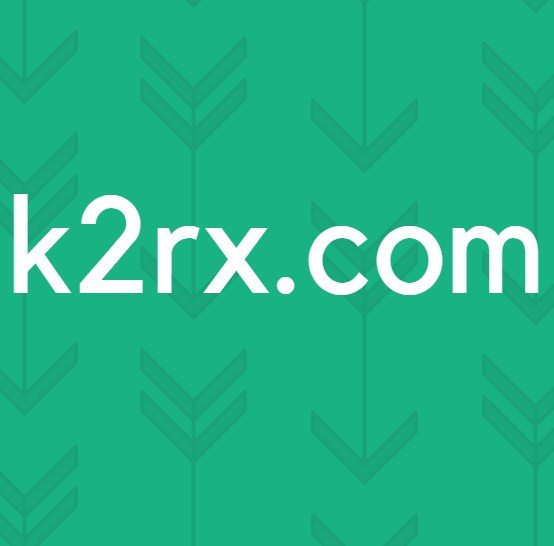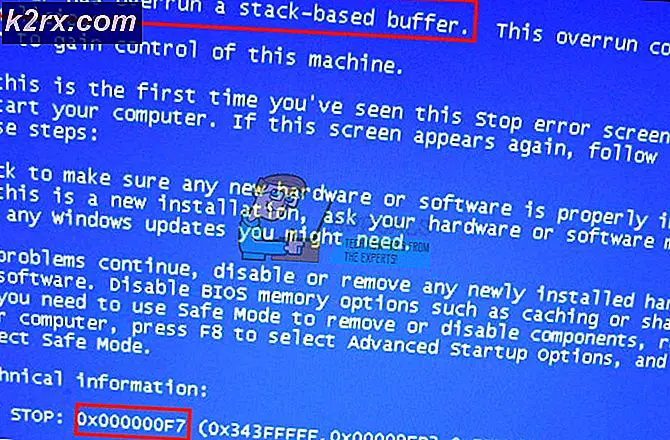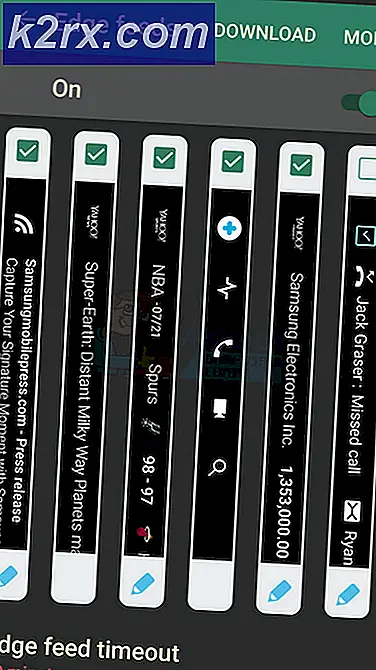"Böyle Bölüm Yok - Grub Kurtarma" Hatası
Daha önce bilgisayarlarını Windows ve Linux dağıtımlarını (en yaygın olarak Ubuntu ile) çift önyükleme yapacak şekilde yapılandırmış olan bazı kullanıcılar, bilgisayarlarının Grub Kurtarma Moduna girdiğini ve hatayı görüntülediğini bildiriyor Böyle Bir Bölüm Yok - Grub Kurtarma.
Bu sorunu iyice araştırdıktan sonra, bu sorunun ortaya çıkmasını tetikleyebilecek birkaç farklı durum olduğu ortaya çıktı. İşte bu sorundan sorumlu olabilecek olası suçluların bir listesi:
Artık her olası suçluyu bildiğinize göre, etkilenen diğer kullanıcıların sorunu gidermek ve bilgisayarlarının Grub kurtarma moduna geçmesini önlemek için başarıyla kullandıkları yöntemlerin bir listesini burada bulabilirsiniz:
Yöntem 1: GRUB Önyükleyicisini El İle Yeniden Yapılandırma
Şimdiye kadar, en etkili düzeltme ve en az yıkıcı olduğu için başlamanız gereken şey, GRUB önyükleyiciyi manuel olarak yeniden yapılandırmak ve birincil işletim sisteminin önceliklendirildiğinden emin olmaktır.
Etkilenen birkaç kullanıcı, GRUP Önyükleyicisini ana işletim sistemine öncelik vermek üzere manuel olarak yeniden yapılandırmak için tasarlanmış bir dizi talimatı izleyerek nihayet GRUB kurtarma durumunu atlamayı başardıklarını doğruladı.
Bu senaryo geçerliyse, bunu doğrudan şu adresten yapmak için aşağıdaki talimatları izleyin: GRUB Kurtarma Menü:
- Bilgisayarınız GRUB Kurtarma Moduna girdiğinde, aşağıdaki komutu yazın ve Giriş mevcut tüm bölümlerinize genel bir bakış için:
ls
- Bunu yaptıktan sonra, şu anda birincil diskinizde bulunan tüm bölümlere genel bir bakış elde etmelisiniz. Bu noktada, birincil işletim sistemini seçtiğinizden emin olmanız gerekir. Bizim durumumuzda, doğru bölüm (hd0, msdos2) olduğundan, bölümü sorgulamak için aşağıdaki komutu kullandık:
ls (hd0, msdos2)
Not: Sizin durumunuzda bölümü doğru örnekle değiştirdiğinizden emin olun. "Dosya Sistemi ext2 veya ext3'tür', Birincil işletim sisteminizin bulunduğu bölümü doğru şekilde tanımladınız.
Not 2: Bir bölümü sorgularsanız ve 'Dosya sistemi bilinmiyor', Doğru bölümü seçmediniz. - Doğru bölüm seçildikten sonra, 'Ayarlamak' ve bas Giriş sorgulamak ve ana bölümünüzün kesin bir listesini almak için.
- Ardından, aşağıdaki komutları yazın ve Giriş GRUB Önyükleyicisinin önceliğini doğru olana değiştirmek için her komuttan sonra:
set boot = (hd0, msdos5) önek ayarla = (hd0, msdos5) / boot / grub insmod normal normal
- Son komutu girdikten sonra, ana GNU Grub menüsüne yönlendirileceksiniz. Bu ekrana geldiğinizde, önyüklemek istediğiniz işletim sistemini seçin ve düğmesine basın. Giriş.
Bu yöntemin sizin için işe yaramaması ve önyükleme sırasının sonunda aynı şekilde başlatılması durumunda Böyle bir Bölüm Yok -Grub Kurtarmahata, aşağıdaki olası düzeltmeye geri dönün.
Yöntem 2: Önyükleme Yapılandırma Verileri dosyalarını (BCD) Yeniden Oluşturma
İlk yöntem sizin için işe yaramadıysa, sonraki adım, tüm disklerdeki Windows yükleme dosyalarını bulmak için Önyükleme Yapılandırma Verileri (BCD) yardımcı programını kullanmak ve önyükleme sırasının bulabilmesi için bunları önyükleme listesine geri eklemek olacaktır. başlangıç sırasında.
Bu yöntem, daha önce ilgilenen birçok kullanıcı tarafından başarıyla kullanıldı. Böyle Bir Bölüm Yok - Grub Kurtarmahata. BCD dosya kümelerinin yeniden oluşturulması, GRUP Kurtarma menüsüne zorlanmadan normal şekilde ikili önyükleme yapmalarına olanak tanıdı.
ÖNEMLİ: Bu yöntem, uyumlu bir Windows yükleme medyası yüklemenizi gerektirecektir. Hazırda bir tane yoksa, şunları yapabilirsiniz: Windows yükleme medyasını sıfırdan oluşturun ve bir USB sürücüsüne yükleyin.
Tüm gereksinimleri karşıladığınızda aşağıdaki talimatları izleyin:
- Kurulum medyasını içeren USB çubuğunu takın ve bilgisayarınızı güç düğmesiyle normal şekilde başlatın.
- Erişmek Kurulum Ana kart üreticinize bağlı olarak ilgili düğmeye basarak tuşuna basın.
Not: Kurulum anahtarı, üreticiden üreticiye farklı olacaktır. En yaygın olarak Kurulum anahtarlardan biri F tuşları (F2, F4, F6, F8), Esc tuşu veya Del tuşu (Del bilgisayarlarda / dizüstü bilgisayarlarda). Erişim konusunda sorun yaşıyorsanız Kurulum menüsünde, erişimle ilgili özel talimatlar için çevrimiçi arama yapın.
- İçine girdiğinizde Kurulum menüsünde, Önyükleme sekmesine erişin ve kurulum medyasını içeren USB çubuğunu Önyükleme Seçeneği # 1.
- Değişiklikleri kaydedin, ardından yeniden başlatın ve bilgisayarınızın kurulum medyasından önyüklenmesine izin verin ve kurulum dosyalarının yüklenmesini bekleyin.
- İlk sayfaya geldiğinizde, tıklayın Sonraki, sonra tıklayın Bilgisayarını tamir et ekranın sağ alt köşesinden.
- Sonra, bekleyin Kurtarma yüklenecek menüyü, ardından seçin Sorun giderme ve tıklayın Komut istemi mevcut seçenekler listesinden:
Not: Bazı Windows 10 sürümlerinde, başlatma prosedürü sırasında arka arkaya 3 sistem kesintisini zorlayarak Kurtarma menüsünden de önyükleme yapabilirsiniz.
- Yükseltilmiş Komut İstemi'ne girdikten sonra, aşağıdaki komutu yazın ve Giriş Windows kurulumunuzla ilişkili MBR bağımlılıklarını düzeltmek için:
bootrec / fixmbr
- Komut başarıyla işlendikten sonra, aşağıdaki komutları yazın ve Giriş düzeltmek için Önyükleme Yapılandırma Verileri seninle ilişkili pencereler Kurulum:
bootrec / fixboot
Not: Yukarıdaki 2 komuttan birini girerken "Erişim reddedildi" hatasını alırsanız, aşağıdaki adımları izleyin bootrec erişim sorununu çözmek için talimatlar.
- Ardından, aşağıdaki komutu yazın ve Giriş Windows kurulum medyası için tüm disklerinizi taramak için:
bootrec / scanos
Not: Bu işlem, bölümlerinizin boyutuna bağlı olarak biraz zaman alabilir. İşlem tamamlanana kadar bu pencereyi kapatmayın.
- İşlem başarıyla tamamlanırsa, BCD konfigürasyon verilerini etkili bir şekilde yeniden oluşturmak için aşağıdaki komutu yazın:
bootrec / rebuildbcd
- Onaylamanız istendiğinde yazın Y ve bas Giriş işlemi onaylamak ve başlatmak için.
- Son olarak yazın 'çıkış' ve yükseltilmiş CMD isteminden etkin bir şekilde çıkmak ve Windows'un normal şekilde önyüklenmesine izin vermek için enter tuşuna basın.
Son sonucun aynı olması durumunda (önyükleme denemesi aynı şekilde biter Böyle Bölüm Yok hatası), aşağıdaki sonraki yönteme geçin.
Yöntem 3: Son iyi Yapılandırmayı Geri Yüklemek için Kayıt Defteri Yedeklemesini Kullanma
Yukarıdaki yöntemlerden hiçbiri sizin için işe yaramadıysa, mevcut yapılandırmayı, sorunsuz ikili önyükleme yapmanıza izin verecek bilinen en son iyi yedeklemeyle düzeltebilirsiniz.
Bunu yapmak, Gelişmiş seçenekler yükseltilmiş bir Komut İstemi açmak ve bilinen en son iyi yapılandırmayı kullanarak önyükleme yapmanıza izin verecek bir dizi komut çalıştırmak için menü.
Bu yöntemin, birçok kullanıcı tarafından başarıyla kullanıldığı bildirildi. Böyle Bir Bölüm Yok -Grub Rescuehata.
Kayıt Defteri Yedeklemesini bilinen en son iyi yapılandırmayı geri yüklemek için kullanmak için aşağıdaki talimatları izleyin:
- Uyumlu bir Windows kurulumu medyayı açın ve istendiğinde herhangi bir tuşa basarak önyükleyin.
Not: Uyumlu bir yükleme medyanız yoksa veya sisteminiz ondan önyükleme yapmıyorsa, aşağıdaki adım 1'den 4'e kadar olan adımları izleyin. Yöntem 2.
- Kurulum medyasından başarıyla önyüklemeyi başardıktan sonra, Bilgisayarını tamir et ekranın sol alt köşesinden.
- Nihayet içindeyken Gelişmiş kurtarma menü, tıklayın Sorun giderin, sonra tıklayın Komut istemi mevcut listesinden Seçenekler.
- Yükseltilmiş Komut istemine girdikten sonra, 'C:'Ve Windows'u yüklediğiniz bölüme erişmek için enter tuşuna basın. Windows'u farklı bir bölüme yüklediyseniz, mektubu uygun şekilde değiştirin.
- Sonra, 'dir' ve bas Giriş OS sürücünüzün kök konumuna erişmek için.
Not: Devam etmeden önce mevcut kayıt defterini yedeklemeniz önerilir. Bunu yapmak için aşağıdaki komutu girin ve Giriş her komuttan sonra:cd \ windows \ system32 \ config MD yedekleme kopyası *. * yedekleme
- Ardından, aşağıdaki komutları yazın ve Giriş bilinen son iyi yapılandırmaya erişmek ve ondan önyükleme yapmak için varsayılan davranışı değiştirmek için:
CD geri alma kopyası *. * ..
- Komut istendiğinde, Bir ve vur Giriş bir kere daha.
- Son olarak, çıkış yazın ve Giriş normal şekilde çıkmak ve önyüklemek için. Bu sizi, uygun gördüğünüz şekilde ikili önyükleme yapabileceğiniz ana GRUP menüsüne götürmelidir.